Anchor CMS es un sistema de administración de contenido gratuito, de código abierto, simple, liviano y poderoso. Está especialmente diseñado con rendimiento con un enfoque en la simplicidad y la elegancia. Anchor viene con muchas funciones, como una instalación fácil, la capacidad de agregar CSS, JavaScript y HTML personalizados y la funcionalidad de arrastrar y soltar.
Esta guía explicará cómo instalar Anchor CMS en un servidor Ubuntu 18.04 LTS (Bionic Beaver).
Requisitos
- Un servidor con Ubuntu 18.04.
- Un usuario no root con privilegios sudo.
Instalar servidor LAMP
Anchor CMS se ejecuta en el servidor web, está escrito en PHP y usa MariaDB para almacenar sus datos. Por lo tanto, deberá instalar Apache, MariaDB y PHP en su sistema.
Primero, instale Apache y MariaDB con el siguiente comando:
sudo apt-get install apache2 mariadb-server -y
A continuación, deberá agregar el repositorio ondrej para instalar la última versión de PHP. Puede agregar el repositorio con el siguiente comando:
sudo apt-get install software-properties-common
sudo add-apt-repository ppa:ondrej/php -y
Una vez que el repositorio esté instalado, actualice el repositorio e instale PHP junto con todas las dependencias con el siguiente comando:
sudo apt-get update -y
sudo apt-get install php7.2 libapache2-mod-php7.2 php7.2-common php7.2-mysql php7.2-mcrypt php7.2-mbstring php7.2-xmlrpc php7.2-soap php7.2-gd php7.2-xml php7.2-cli php7.2-curl php7.2-zip -y
Una vez que todos los paquetes estén instalados, edite el archivo de configuración predeterminado de PHP:
sudo nano /etc/php/7.2/apache2/php.ini
Realice los siguientes cambios:
memory_limit = 256M upload_max_filesize = 150M max_execution_time = 360 date.timezone = Asia/Kolkata
Guarde y cierre el archivo, luego inicie el servicio Apache y MariaDB y habilítelos para que se inicien en el arranque con el siguiente comando:
sudo systemctl start apache2
sudo systemctl enable apache2
sudo systemctl start mysql
sudo systemctl enable mysql
Configurar MariaDB
Antes de comenzar, deberá asegurar la instalación predeterminada de MariaDB. Puede hacerlo ejecutando el siguiente script:
sudo mysql_secure_installation
Responda todas las preguntas como se muestra a continuación:
Enter current password for root (enter for none):
Set root password? [Y/n]: N
Remove anonymous users? [Y/n]: Y
Disallow root login remotely? [Y/n]: Y
Remove test database and access to it? [Y/n]: Y
Reload privilege tables now? [Y/n]: Y
Una vez que MariaDB esté protegida, inicie sesión en el shell de MariaDB:
mysql -u root -p
Ingrese su contraseña de root y presione Enter, luego cree una base de datos y un usuario con el siguiente comando:
MariaDB [(none)]> CREATE DATABASE anchor_db;
MariaDB [(none)]> CREATE USER anchor_user;
A continuación, otorgue privilegios a la base de datos de Anchor con el siguiente comando:
MariaDB [(none)]> GRANT ALL PRIVILEGES ON anchor_db.* TO 'anchor_user'@'localhost' IDENTIFIED BY 'password';
A continuación, deberá ejecutar el comando FLUSH PRIVILEGES para que MySQL vuelva a cargar la tabla de privilegios y podamos usar nuevas credenciales $
MariaDB [(none)]> FLUSH PRIVILEGES;
A continuación, salga de la consola de MariaDB con el siguiente comando:
MariaDB [(none)]> \q
Instalar Anchor CMS
Antes de comenzar, deberá instalar Composer en su sistema. Composer es un administrador de dependencias para PHP. Puede instalarlo con el siguiente comando:
curl -sS https://getcomposer.org/installer | sudo php -- --install-dir=/usr/local/bin --filename=composer
A continuación, descargue Anchor CMS usando el siguiente comando:
cd /var/www/html
sudo composer create-project anchorcms/anchor-cms
sudo mv anchor-cms anchor
A continuación, otorgue los permisos adecuados al directorio ancla:
sudo chown -R www-data:www-data /var/www/html/anchor/
sudo chmod -R 755 /var/www/html/anchor/
Configurar Apache para Anchor
Primero, deberá crear un archivo de host virtual apache para Anchor CMS. Puedes crearlo con el siguiente comando:
sudo nano /etc/apache2/sites-available/anchor.conf
Agregue las siguientes líneas:
<VirtualHost *:80>
ServerAdmin [email protected]
DocumentRoot /var/www/html/anchor
ServerName example.com
<Directory /var/www/html/anchor/>
Options FollowSymlinks
AllowOverride All
Require all granted
</Directory>
ErrorLog ${APACHE_LOG_DIR}/anchor_error.log
CustomLog ${APACHE_LOG_DIR}/anchor_access.log combined
</VirtualHost>
Guarde el archivo, luego habilite el archivo de host virtual apache con el siguiente comando:
sudo a2ensite anchor
A continuación, habilite el módulo de reescritura de Apache y vuelva a cargar el servicio de Apache con el siguiente comando:
sudo a2enmod rewrite
sudo systemctl restart apache2
Acceder a la interfaz web de Anchor
Ahora, abra su navegador web y escriba la URL http://example.com . Será redirigido a la siguiente página:
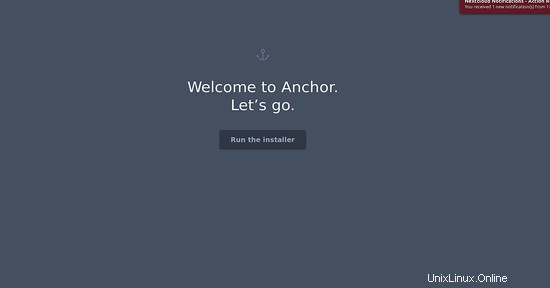
Ahora, haga clic en Ejecutar el instalador botón. Debería ver la siguiente página:
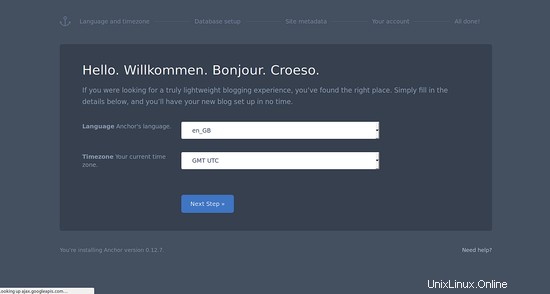
Aquí, elija Idioma y Zona horaria, luego haga clic en Siguiente Paso botón. Debería ver la siguiente página:
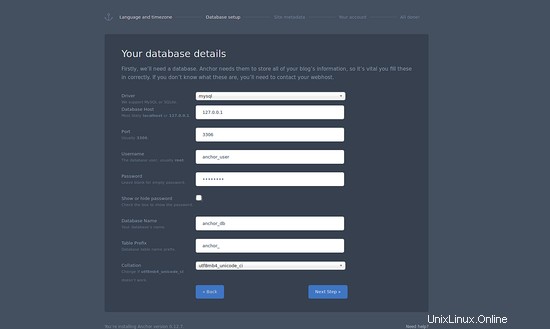
Proporcione los detalles de su base de datos, luego haga clic en Siguiente paso botón. Debería ver la siguiente página:
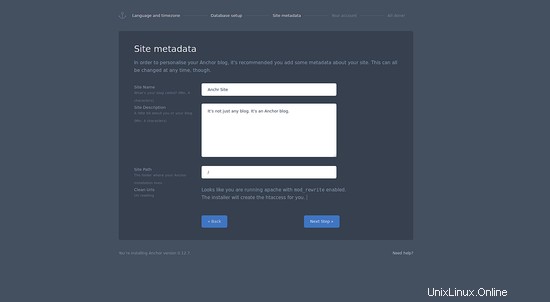
Proporcione el nombre y la descripción de su sitio, luego haga clic en Siguiente paso botón. Debería ver la siguiente página:
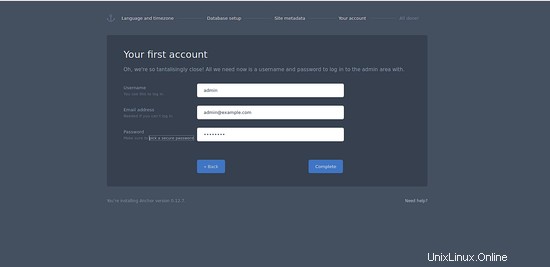
Proporcione su nombre de usuario, contraseña y correo electrónico de administrador, luego haga clic en Completar botón. Debería ver la siguiente página:
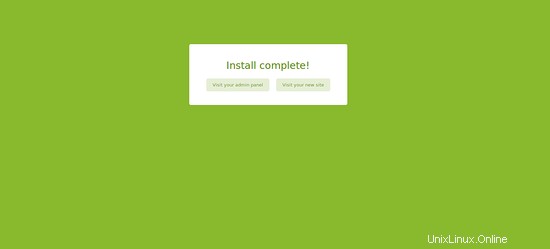
Ahora, haga clic en visite su panel de administración botón. Debería ver la siguiente página:
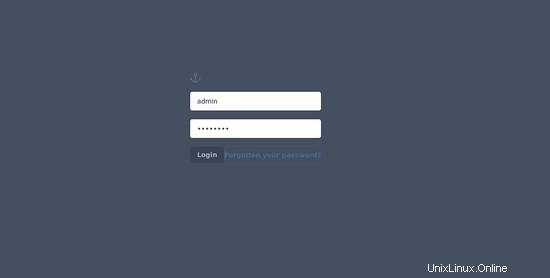
Ahora, proporcione su nombre de usuario y contraseña de administrador, luego haga clic en Iniciar sesión botón. Debería ver la siguiente página:
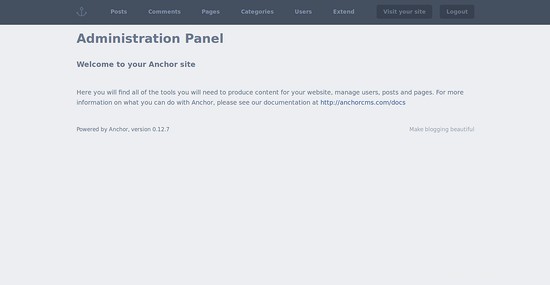
Enlaces
- Ubuntu
- Anclar CMS